Usar mapas do Mapbox
Se você tiver acesso aos mapas do Mapbox, é possível adicioná-los às pastas de trabalho ou usá-los para criar visualizações de mapas no Tableau Desktop. Para obter uma lista de dados disponíveis específicos ao país, consulte Dados de mapa compatíveis.
Quando você publica uma exibição que usa um mapa do Mapbox no Tableau Server, Tableau Cloud ou Tableau Public, o seu público-alvo pode exibir seus dados e o seu mapa do Mapbox, sem precisar de uma conta do Mapbox.
A partir do Tableau Desktop 2019.2, os estilos Mapbox de Ruas, Exteriores e Satélite estão disponíveis por padrão no Tableau no painel Camadas de mapa. Para obter mais informações sobre estilos de mapa e camadas de mapa, consulte Personalizar a aparência do seu mapa.
Adicionar um mapa Mapbox à sua pasta de trabalho
No Tableau Desktop, é possível adicionar um mapa do Mapbox à sua pasta de trabalho e usá-lo como mapa em segundo plano.
Após adicionar um mapa do Mapbox à sua pasta de trabalho, ele será salvo com a pasta de trabalho e disponibilizado para qualquer pessoa com a qual você a compartilha. Você também pode salvar um mapa Mapbox como uma Fonte de mapas do Tableau (.tms) que pode ser compartilhada com outras pessoas, de modo que elas possam rapidamente conectarem-se e usá-la nas suas próprias pastas de trabalho. Para obter mais informações, consulte Salvar uma fonte de mapa(O link abre em nova janela). Para adicionar um mapa Mapbox:
No Tableau Desktop, selecione Mapas > Mapas em segundo plano > Adicionar Mapa Mapbox.
Na caixa de diálogo Adicionar mapa Mapbox, adicione:
Nome do estilo, insira um nome para o mapa Mapbox. Este nome pode ser escolhido e aparecerá no menu Mapas de fundo após adicionar o mapa.
Url: insira a URL de estilo para o mapa Mapbox que deseja adicionar.
Essa URL contém a ID de estilo do mapa do Mapbox, o token de acesso e o nome de usuário. Pode parecer com o seguinte:
https://api.mapbox.com/styles/v1/<username>/<styleid>?access_token=<access token>
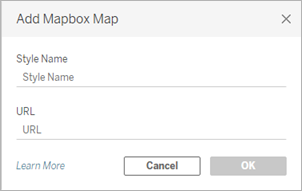
Para obter mais informações sobre qualquer um dos itens a seguir, consulte as seções Acessar Tokens(O link abre em nova janela), Mapas(O link abre em nova janela) e Estilos(O link abre em nova janela) da Ajuda da API do Mapbox.
Ao terminar, clique em OK para sair da caixa de diálogo Adicionar mapa do Mapbox e, em seguida, clique em Fechar para retornar à exibição.
Criar uma visualização de mapa usando um mapa Mapbox
Para criar uma visualização de mapa usando um mapa Mapbox, selecione Mapa > Mapas em segundo plano e, em seguida, selecione o mapa Mapbox que deseja usar. Em seguida, crie a visualização de mapa. Para obter mais informações, consulte Mapeamento de conceitos no Tableau(O link abre em nova janela).
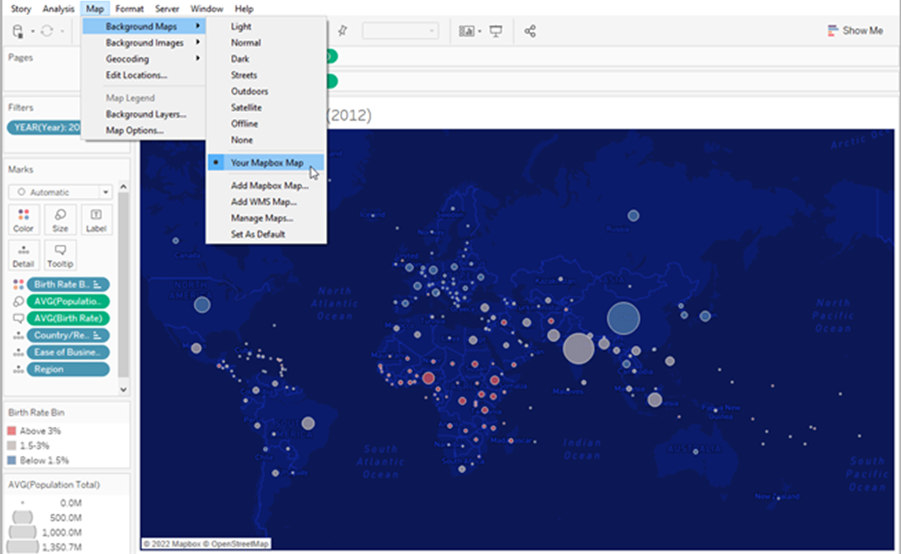
Adicionar ou subtrair as camadas de mapa da exibição
Quando você adiciona um mapa do Mapbox Studio ao Tableau, todas as camadas do mapa também são adicionadas. Grupos de camadas e camadas únicas no Mapbox Studio serão exibidos como camadas individuais no Painel de camadas do mapa no Tableau e manterão o conjunto de configurações de camada no Mapbox Studio.
Se um grupo de camadas no Mapbox Studio incluir subcamadas desativadas, essas subcamadas também serão desativadas quando o mapa for adicionado ao Tableau, e o grupo de camadas aparecerá como uma única camada no painel Camadas do mapa. Se o grupo de camadas estiver desativado no Tableau, então novamente, todas as subcamadas desse grupo serão ativadas.
As camadas de mapa são diferentes das camadas de dados no Tableau. No Tableau, as Camadas de dados são blocos pré-criados que incluem informações demográficas de vários níveis, como Estado e Condado/Município. As camadas de dados e o Mapbox são independentes entre si no Tableau. Para obter mais informações sobre como as camadas de dados funcionam, consulte Personalizar a aparência do seu mapa(O link abre em nova janela).
Observação: Quando você adiciona um mapa personalizado do Mapbox Studio, o Tableau importa os dados de cada camada, mesmo que a camada esteja desativada. O desempenho do seu mapa poderá ser afetado se incluir muitas camadas e subcamadas. Para melhorar o desempenho, adicione ou remova camadas e subcamadas no Mapbox Studio, antes de adicionar seu mapa ao Tableau.
Consulte também:
Utilização dos servidores Web Map Service (WMS)(O link abre em nova janela)
Salvar uma fonte de mapa(O link abre em nova janela)
Importar uma fonte de mapa(O link abre em nova janela)
Selecionar mapas em segundo plano
Personalizar a aparência do seu mapa(O link abre em nova janela)
